Практическая работа № 3
Работа в среде PascalABC
Цель работы. Получение навыков работы в среде PascalABC
2. Литература. И.Г.Семакин, А.П.Шестаков «Основы программирования»
3. Подготовка к работе. Изучить конспект лекций по теме «Работы в среде PascalABC».
Перечень оборудования. Компьютер.
Задание.
5.1. Научиться вводить, редактировать и запускать программу на выполнение.
5.2. Научиться отлаживать программу в среде PascalABC.
6. Порядок выполнения работы.
Ввод, запуск и сохранение программ в среде PascalABC.
1. Дважды щелкните на значке ярлыка PascalABC на рабочем столе. Откроется окно среды программирования PascalABC.
2. Для увеличения рабочей зоны окна выполните команду Вид → Окно вывода. (или нажмите клавишу F5).
3. Той же командой верните рабочую зону окна.
4. В окне среды программирования введите текст следующей программы:
Program Summ;
var
i,n,s:integer;
begin
write ('n=');
readln(n);
s:=0;
for i:=1 to n do
s:=s+i;
writeln('s=',s)
end.
5. Сохраните программу в своей папке под именем Primer1. Для этого выполните команду Файл → Сохранить как… В открывшемся окне найдите или создайте свою папку (ФамилияГруппа) на диске С, откройте папку и сохраните в ней программу под именем Primer1.
6. Запустите программу Primer1 на выполнение командой Программа → Выполнить. (Можно просто нажать клавишу F9). Выполните программу для значения n= 10. Для этого, в строке ввод данных введите 10 и нажмите клавишу enter. Вы должны получить ответ S=55.
7. Для очистки окна вывода выполните команду Вид → Очистить вывод.
8. Исполните программу для значения n= 15. (S=120)
Работа в среде PascalABC.
1. Внесите изменение в программу. Вместо переменной i в строке for i:=1 to n do поставьте переменную k. Запустите программу на выполнение.
2.  На экране появится сообщение: Ошибка: неизвестный идентификатор. Для удаления переменной нажмите на кнопку «Отменить» в панели инструментов «Стандартная». Для отмены и возврата действий используются кнопки «Отменить» и «Вернуть».
На экране появится сообщение: Ошибка: неизвестный идентификатор. Для удаления переменной нажмите на кнопку «Отменить» в панели инструментов «Стандартная». Для отмены и возврата действий используются кнопки «Отменить» и «Вернуть».
3.  Для загрузки учебных заданий нажмите кнопку на панели инструментов «Стандартная». На экране появится следующее окно:
Для загрузки учебных заданий нажмите кнопку на панели инструментов «Стандартная». На экране появится следующее окно:

4. Чтобы установить каталог среды программирования PascalABC щелкните мышью на изображение папки в этом окне. В появившемся окне в разделе директории дважды щелкните на значок диска С, затем на папке Program files, затем на папке PABC.
5. В окне Задание введите DMpp3 и нажмите клавишу enter. Загрузилось учебное задание. Запустите его на выполнение (F9). Закройте окно учебного задания.
6. Снова откройте окно загрузки учебных заданий. В окне Задание введите RBcc2 и нажмите enter. Запустите его на выполнение.
7. Закройте окно учебного задания.
8. Щелчком мыши перейдите на вкладку Primer1. Чтобы закрыть неактивные вкладки щелкните правой клавишей мыши и выберите команду Закрыть неактивные.
Отладка программы.
1.  Окно отладки позволяет просматривать во время пошагового исполнения программы значения переменных. По умолчанию оно располагается в правом верхнем углу окна редактора. Чтобы открыть это окно нажмите кнопку на панели инструментов «Стандартная».
Окно отладки позволяет просматривать во время пошагового исполнения программы значения переменных. По умолчанию оно располагается в правом верхнем углу окна редактора. Чтобы открыть это окно нажмите кнопку на панели инструментов «Стандартная».
2. Появится окно отладки.
3. В окне отладки щелкните правой клавишей для открытия контекстного меню и выберите команду Добавить…
4. В окне Добавить выражение введите переменную i и нажмите клавишу enter.
5. С помощью контекстного меню введите переменную s.
6. Чтобы выполнить отладку программы выполните команду Программа → Шаг без входа в подпрограмму.
7. Для пошагового выполнения программы нажимайте клавишу F8. Значения для ввода n=5. Правильный ответ S=15.
8. Для очистки окна отладки щелкните правой клавшей в окне отладки и выберите команду Очистить все. Закройте окно отладки.
Работа с программами.
1. Введите следующий текст программы, которая выполняет вычисление экспоненциальной функции и нахождение модуля:
Program Exponent;
Var
I:integer;
X,Y,X1,X2: real;
begin
Writeln (' Значения функции EXP(-(X))');
Writeln;
Writeln (' Введите интервал для аргумента: X1,X2');
Readln(X1,X2);
for I:=1 to 10 do
begin
X:=X1+(X2-X1)*(I-1)/9;
Y:=Exp(-Abs(X));
Writeln(Y);
end;
end.
2. Сохраните программу в своей папке под именем Primer2.
3. Проведите отладку программу для значений X1=2, X2=5.
4. Введите текст программы, которая осуществляет поиск заданного элемента и выдаёт его номер. Сохраните программу в своей папке под именем Primer3.
Program Search;
const
N=10;
a:array[1..n] of byte=(3,8,7,1,8,1,4,5,8,13);
var
X, Numx, I, C:byte;
begin
writeln('Исходный массив: ');
for i:=1 to N do write (A[I],' '); writeln;
writeln('Введите элемент для поиска');
readln(X);
Numx:=0;
C:=0;
for i:=1 to N do
begin
if A[I]=X then
begin
Numx:=I;
writeln('Номер искомого элемента', Numx);
C:=C+1;
end;
end;
if C=0 then writeln('Данный элемент отсутствует')
end.
5. Исполните программу для следующих чисел: 5, 15, 8.
6. Наберите текст программы, строящей график функции 
При вводе программы удобно одинаковые операторы не набирать в текст программы, а выделять, копировать и вставлять в программу с помощью кнопок панели инструментов «Стандартная».
Program Fun;
Uses GraphABC,CRT;
var
x1,y1,i,j,x2,y2:integer;
x,y,y21:real;
begin
line (50,200,550,200);
line (300,20,300,350);
line (290,30,300,20);
line (310,30,300,20);
line (540,190,550,200);
line (540,210,550,200);
x:=-40;
while x<=40 do
begin
y:=(x*x);
x1:=round(x);
y1:=round(y);
x:=x+1;
y21:=(x*x);
x2:=round(x);
y2:=round(y21);
line(300+x1*10,200-y1, 300+x2*10,200-y2)
end;
end.
7. Содержание отчета.
7.1. Тексты программ с названиями Primer1, Primer2, Primer3.
Контрольные вопросы.
8.1. Запуск среды программирования PascalABC.
8.2. Запуск программы на выполнение.
8.3. Отладка программы.
8.4. Назначение кнопок панели инструментов «Стандартная».
Приложение.
Для запуска программы в текущем окне редактора следует нажать клавишу F9. или кнопку  панели инструментов.
панели инструментов.
Программа вначале компилируется во внутреннее представление, после чего, если не найдены ошибки, программа начинает выполняться. При выполнении программы кнопка запуска программы становится неактивной, кнопка останова программы, наоборот, активной и в строке статуса отображается информация "Программа выполняется".
Выполнение программы можно в любой момент прервать нажатием комбинации клавиш Ctrl-F2 или кнопки  . При этом в окне вывода появится сообщение
. При этом в окне вывода появится сообщение
• Программа прервана пользователем
Пошаговое выполнение программы
Режим пошагового выполнения предназначен для отладки программы. Для выполнения одного шага (одной строки) программы следует нажать клавишу F8 или кнопку  (шаг без входа в подпрограмму), либо клавишу F7 или кнопку
(шаг без входа в подпрограмму), либо клавишу F7 или кнопку  (шаг со входом в подпрограмму). Для выполнения программы до данной строки следует установить на нее курсор и нажать клавишу F4 или кнопку
(шаг со входом в подпрограмму). Для выполнения программы до данной строки следует установить на нее курсор и нажать клавишу F4 или кнопку  .
.
Прервать программу, находящуюся в режиме пошагового выполнения, можно с помощью комбинации клавиш Ctrl-F2 или кнопки  . Если программа находится в режиме пошагового выполнения, то ее можно выполнить до конца, нажав F9.
. Если программа находится в режиме пошагового выполнения, то ее можно выполнить до конца, нажав F9.
Если программа не запущена и в активном окне находится текст модуля, то при нажатии клавиши F4 в активном окне начинает выполняться программа, отмеченная точкой на вкладке.
Окно отладки позволяет просматривать во время пошагового исполнения программы значения переменных. По умолчанию оно располагается в правом верхнем углу окна редактора.
Для добавления переменной или выражения в окно отладки следует нажать комбинацию клавиш Ctrl-F5 или кнопку  . Можно также перетащить из редактора в окно отладки выделенное выражение или при активном окне отладки нажать клавишу Ins. Допускаются выражения, содержащие функции, в т.ч. и определенные в программе (такие функции не должны иметь побочного эффекта, т.е.не должны менять значения глобальных переменных).
. Можно также перетащить из редактора в окно отладки выделенное выражение или при активном окне отладки нажать клавишу Ins. Допускаются выражения, содержащие функции, в т.ч. и определенные в программе (такие функции не должны иметь побочного эффекта, т.е.не должны менять значения глобальных переменных).
Окно отладки включается/выключается нажатием комбинации клавиш Ctrl-Shift-W.
Для удаления строки из окна отладки следует выделить эту строку и нажать клавишу Del или воспользоваться командой контекстного меню окна отладки.
Для изменения строки в окне отладки следует дважды щелкнуть на ней.
Для очистки окна отладки следует нажать комбинацию клавиш Ctrl-Del или воспользоваться командой контекстного меню окна отладки.
Если выражение неверно, его вычисление вызывает ошибку или в данном контексте недоступны некоторые переменные, то при выполнении программы в столбце "Значение" появляется сообщение "нельзя вычислить".
Редактор
В качестве редактора для системы Pascal ABC использован компонент SynEdit (web-сайт http://SynEdit.SourceForge.net).
Горячие клавиши
F2, Ctrl-S - сохранить файл.
F3, Ctrl-O - загрузить файл.
F12 - сохранить файл под новым именем.
Ctrl-Shift-S - сохранить все открытые файлы.
Ctrl-Shift-0... Ctrl-Shift-9 - установить закладку с номером 0...9.
Ctrl-0... Ctrl-9 - перейти к закладке с номером 0...9.
Ctrl-Tab, Ctrl-Shift-Tab - перейти к следующему/предыдущему окну редактора.
Ctrl-Shift-I - увеличить отступ выделенного блока.
Ctrl-Shift-U - уменьшить отступ выделенного блока.
Окно вывода
Под окном редактора расположено окно вывода. Оно предназначено для вывода данных процедурами write и writeln, а также для вывода сообщений об ошибках и предупреждений во время работы программы.
Окно вывода может быть скрыто. Клавиша F5 и кнопка  показывают/скрывают окно вывода. Для скрытия окна вывода используется также клавиша Esc.
показывают/скрывают окно вывода. Для скрытия окна вывода используется также клавиша Esc.
Окно вывода обязательно открывается при любом выводе в него.
Для очистки окна вывода следует нажать комбинацию клавиш Ctrl-Del или кнопку  .
.
Окно ввода
Окно ввода открывается при выполнении процедур read и readln в ходе работы программы:
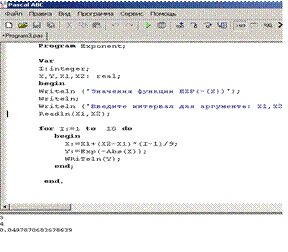 Ввод данных в в окно ввода сопровождается эхо-выводом в окно вывода.
Ввод данных в в окно ввода сопровождается эхо-выводом в окно вывода.
После нажатия клавиши Enter данные из окна ввода попадают в соответствующие переменные, окно ввода закрывается, и программа продолжает работать дальше.






